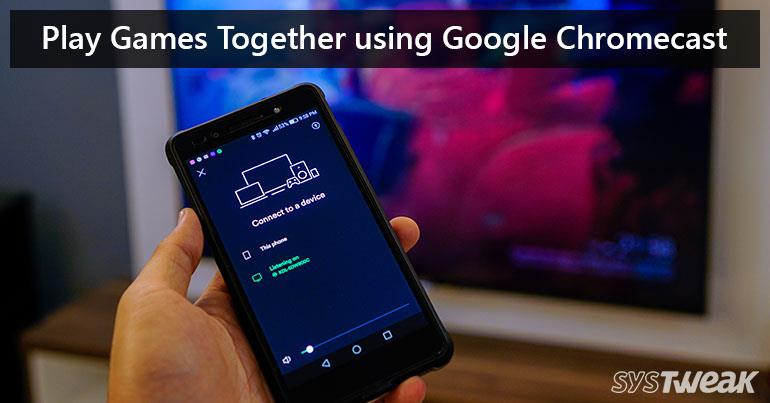Chromecast ir Google ierīce, kas paredzēta jūsu Android ierīces ekrāna apraidei televizorā. Izmantojot ierīci, varat skatīt videoklipus, sērfot un darīt visu, ko vēlaties, izmantojot savu Android viedtālruni. Taču problēma ir tā, ka daudziem no jums var nebūt ne jausmas, kā iestatīt Chromecast Android ierīcēm. Neuztraucieties! Mēs esam šeit, lai jums palīdzētu, jo šajā rakstā ir sniegts detalizēts ceļvedis Chromecast vai Chromecast Ultra iestatīšanai Android viedtālruņiem.

Attēla avots: ltonlinestore
Pirms sākat ar ceļvedi, jums ir jābūt Android ierīcei, kas nodrošina apraides funkciju. Ja tai nav apraides opcijas, Chromecast ierīce nedarbosies.
Turklāt pirms procesa sākšanas televizora HDMI portā ir jāpievieno Chromecast ierīce.
- Lejupielādējiet un instalējiet lietotni Google Home no Google Play veikala savā Android ierīcē.
- Tagad atveriet lietotni Google Home un pieskarieties “Sākt”. Pēc tam tas prasīs Google konta apstiprinājumu, pieskarieties Google kontam, kuru vēlaties izmantot Chromecast darbināšanai. Lai turpinātu, nospiediet 'OK'.
- Tiklīdz nospiežat Labi, Android ierīce sāks meklēt tuvumā esošo Chromecast ierīci. Kad esat izveidojis savienojumu ar savu Chromecast ierīci, pieskarieties pogai "Tālāk".
- Pēc savienojuma izveides televizora ekrānā tiks parādīts kods. Pieskarieties “Jā”, lai konfigurētu Chromecast ierīci.
- Pēc tam tas arī jautās, vai vēlaties kopīgot Chromecast avāriju statistiku. Pieskarieties “Jā, es vēlos kopīgot”, pretējā gadījumā nospiediet “Nē, paldies”.
- Lai turpinātu, dažiem no jums, iespējams, būs jāiestata reģions. Lai to izdarītu, pieskarieties reģionu sarakstam un izvēlieties savu reģionu. Pēc tam nospiediet "Turpināt", lai turpinātu.
- Pēc tam tiek lūgts atlasīt telpu, kurā ir iestatīta jūsu ierīce. Tas tiek darīts, lai nodrošinātu, ka ierīce tiek automātiski savienota.
- Tagad izveidojiet savienojumu ar Wi-Fi. Noteikti pievienojiet savu Android ierīci tam pašam Wi-Fi tīklam, kuram ir pievienota jūsu Chromecast ierīce. Nospiediet "Tālāk".
- Nākamajā lietotnē Google Home jums tiks lūgts saistīt Chromecast ierīci ar jūsu Google kontu, lai sniegtu jums personalizētāku un labāku pieredzi. Šajā ekrānā nospiediet "Turpināt".
- Beidzot televizorā tiks parādīts kopsavilkuma ekrāns, kurā būs redzams pārskats par to, ko esat iestatījis. Pieskarieties "Turpināt", lai pārietu uz nākamo ekrānu.
- Tagad lietotājam tiks parādīta apmācība, kuru var izlaist, pieskaroties “Izlaist apmācību”.
Tas būs īstais! Tagad varat baudīt un izbaudīt straumēšanu, spoguļošanu un apraidi savā Android ierīcē.
Lasi arī:-
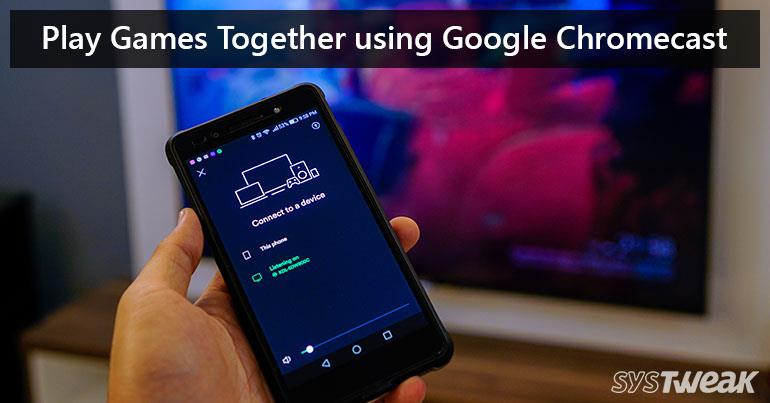 5 labākās vairāku spēlētāju spēles, ko baudīt Google tīklā... Papildus mūzikai un videoklipiem Chromecast ļauj baudīt arī vairāku spēlētāju spēles, ko nezina daudzi...
5 labākās vairāku spēlētāju spēles, ko baudīt Google tīklā... Papildus mūzikai un videoklipiem Chromecast ļauj baudīt arī vairāku spēlētāju spēles, ko nezina daudzi...
Tātad, šīs ir dažas no darbībām, kas jums jāveic, lai izveidotu savienojumu ar Chromecast no savas Android ierīces. Noteikti rūpīgi izpildiet katru un katru soli, jo viens nepareizs solis var izraisīt procesa neveiksmi.
Ja jums tas noderēja, lūdzu, informējiet mūs. Varat arī pievienot savas atsauksmes tālāk esošajā komentāru sadaļā.